php小编草莓为您解答Word如何翻译成英文。在Word文档中,可以使用内置的翻译功能轻松实现中英文之间的互译。只需选中要翻译的文字,然后在顶部菜单栏中找到“审阅”选项卡,点击“翻译”按钮即可快速完成翻译操作。这一功能方便实用,为您的工作和学习提供了便利!
那么,你们知道怎么在Word文档里给内容做翻译吗?今天就来仔细说一下。感兴趣的同学赶紧跟我一起来看看吧!
步骤如下:
1、首先,我们打开电脑上的Word软件;接着,我们在电脑上新建一个Word文档,双击打开,将要翻译的文字内容复制到Word中。(如图所示)
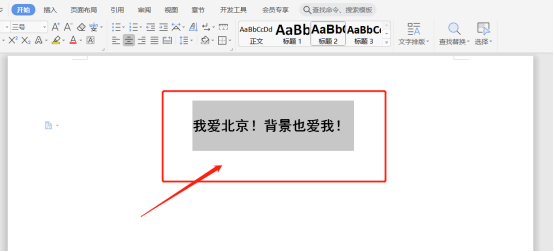
2、接着,我们选中要翻译的文字;然后,我们用鼠标点击【右键】,会出现很多的功能,点击【短句翻译】,如果是全文需要翻译的话,我们可以点击【全文翻译】;如果是某句需要翻译的话,我们直接点击【短句翻译】。(如图所示)
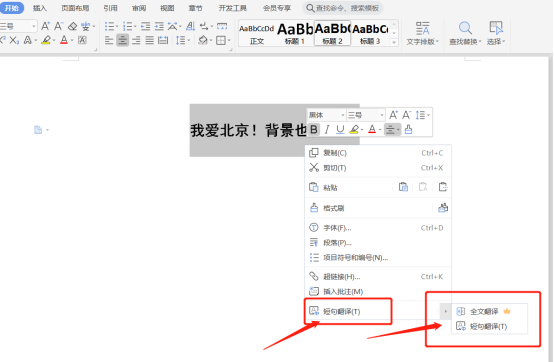
3、接着,我们进入等待数秒的时间;这时候,我们在右侧会出现一个信息检索栏,可以对要翻译的语种进行选择,如果想将中文翻译成英文,我们选择【英文】即可。
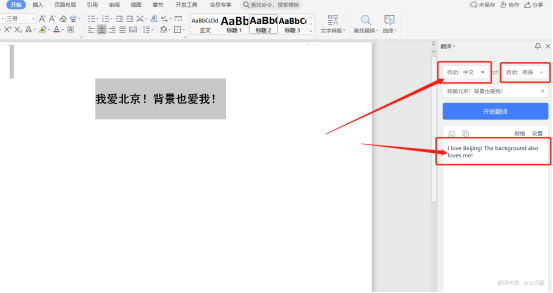
4、等我们选好语种之后,取消选择要翻译的文字;然后,点击右侧的【插入】这样翻译后的文字就出现在Word中了。
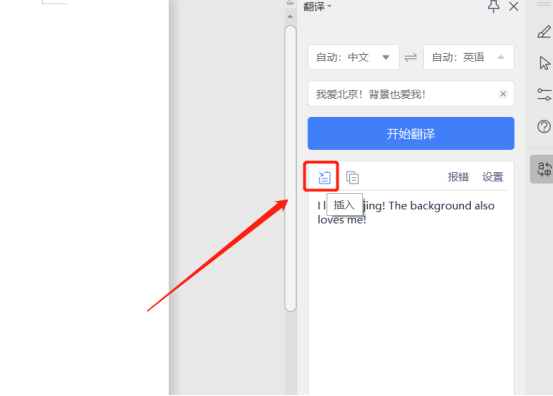
5、最后,这样一来我们翻译出来了。(如图所示)文字和外语的位置可以自己调动,很简单的操作吧!
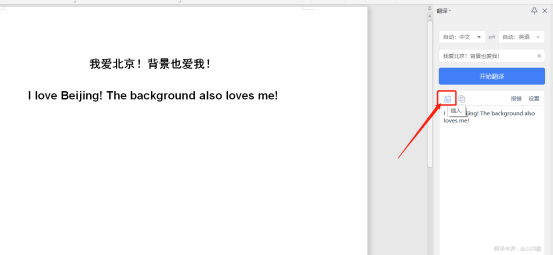
以上是Word怎么翻译成英文的详细内容。更多信息请关注PHP中文网其他相关文章!




